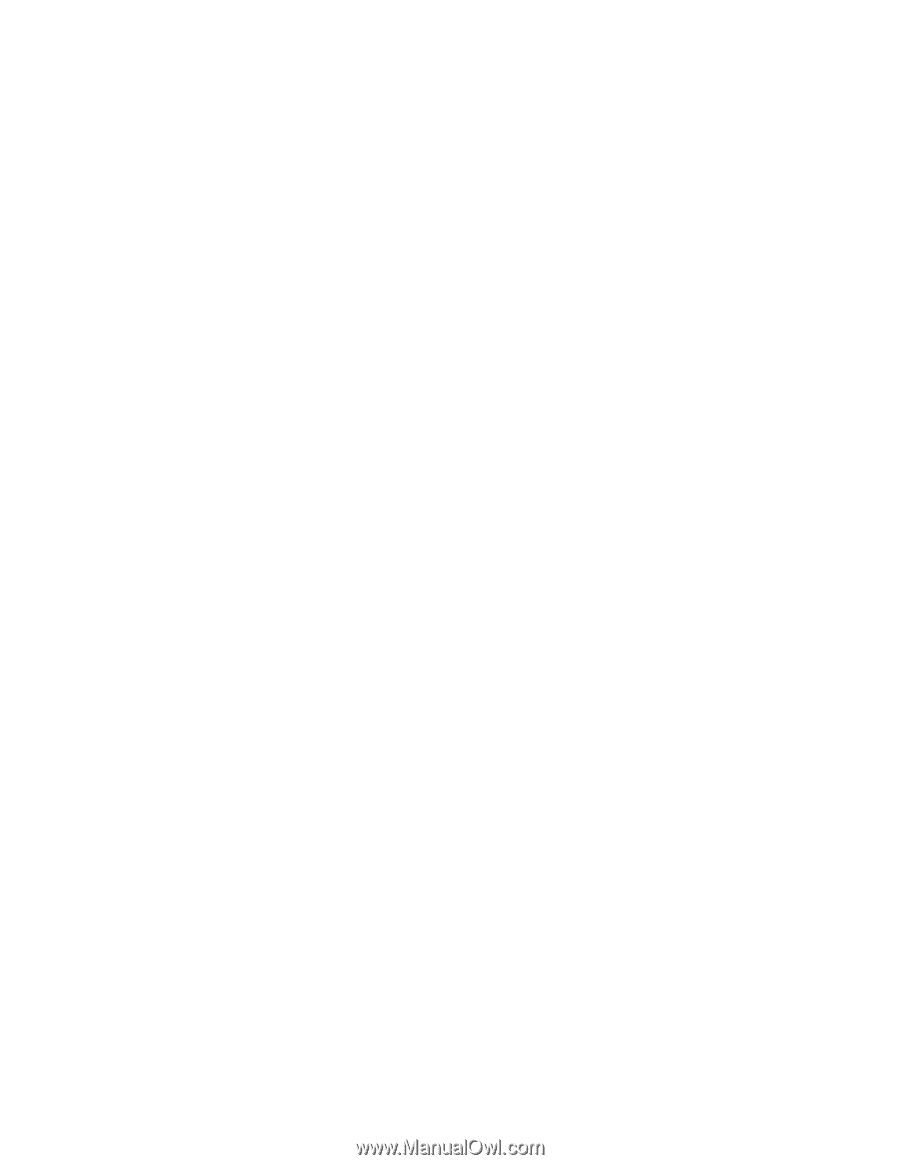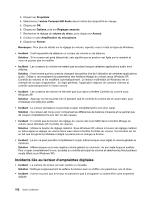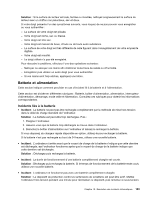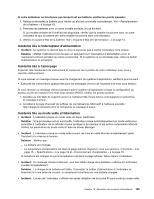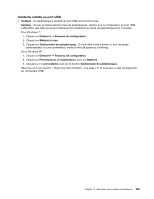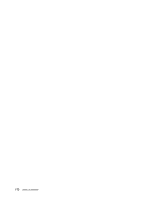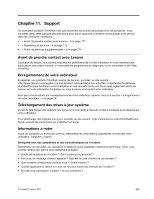Lenovo ThinkPad Edge E420 (French) User Guide - Page 187
Incidents liés à l'unité de disque optique, Incident, Solution, Démarrer, Poste de travail
 |
View all Lenovo ThinkPad Edge E420 manuals
Add to My Manuals
Save this manual to your list of manuals |
Page 187 highlights
Incidents liés à l'unité de disque optique • Incident : L'unité de disque optique (unité de CD, de DVD ou de CD-RW par exemple) ne fonctionne pas. Solution : Assurez-vous que l'ordinateur est sous tension et qu'un CD, un DVD ou un CD-RW est correctement inséré sur le pivot central de l'unité. (Un clic doit se faire entendre.) Assurez-vous que le connecteur de l'unité est fermement branché sur l'ordinateur. Si vous utilisez une unité dotée d'une baie pour l'installation de l'unité, vérifiez que cette unité est fermement branchée sur l'ordinateur et qu'elle fonctionne correctement. Vérifiez que le plateau de l'unité est bien fermé. Vérifiez que les pilotes de périphérique sont correctement installés. • Incident : L'unité émet un bruit lors de la lecture du CD, du DVD ou du CD-RW. Solution : Si le disque n'est pas correctement inséré sur le pivot central de l'unité, il peut frotter contre le capot de l'unité et faire du bruit. Assurez-vous que le disque est correctement chargé dans l'unité. • Incident : Le plateau de l'unité ne s'ouvre pas, même lorsque vous appuyez sur le bouton d'éjection. Solution : Lorsque l'ordinateur n'est pas sous tension, le fait d'appuyer sur le bouton d'éjection n'ouvre pas le plateau de l'unité. Assurez-vous que l'ordinateur est sous tension et que le connecteur de l'unité est bien fixé sur l'ordinateur. Si le plateau de l'unité ne s'ouvre toujours pas, assurez-vous que l'ordinateur fonctionne et insérez l'extrémité d'un trombone déplié dans l'encoche d'éjection mécanique. Le plateau va s'ouvrir. • Incident : Un support optique (CD, DVD ou CD-RW) ne peut pas être lu. Solution : Assurez-vous que le CD, le DVD ou le CD-RW est propre. Si ce n'est pas le cas, nettoyez-le à l'aide d'un kit de nettoyage adapté. Testez un autre CD, DVD ou CD-RW. Si l'ordinateur peut le lire, le premier CD, DVD ou CD-RW est sans doute défectueux. Assurez-vous que le CD, le DVD ou le CD-RW est inséré sur le pivot central de l'unité avec l'étiquette dirigée vers le haut. (Un clic doit se faire entendre.) Assurez-vous que le CD, le DVD ou le CD-RW répond à l'un des formats suivants : - CD audio - CD-ROM ou CD-ROM XA - CD de photo multisession - CD vidéo - DVD-ROM (DVD vidéo) • Incident : Lorsque vous tentez d'écrire sur un disque DVD-RAM chargé dans une unité mixte de DVD-RAM/CD-RW sur votre ordinateur, le message d'erreur suivant s'affiche dans Windows XP : «Le disque dans le lecteur n'est pas un CD inscriptible ou il est plein. Insérez un CD vierge inscriptible dans l'unité D:\, ou insérez un disque comportant suffisamment d'espace pour contenir tous les fichiers que vous avez sélectionnés pour copier sur le CD.» Solution : Avant d'écrire sur un disque DVD-RAM, activez la fonction d'écriture en procédant comme suit : 1. Cliquez sur Démarrer ➙ Poste de travail. 2. Cliquez avec le bouton droit de la souris sur Lecteur de DVD-RAM. Un menu correspondant à l'unité s'affiche. L'unité de DVD-RAM s'affiche dans la catégorie Périphériques utilisant des supports amovibles. 3. Cliquez sur Propriétés. 4. Cliquez sur l'onglet Enregistrement. Chapitre 10. Résolution des incidents informatiques 167